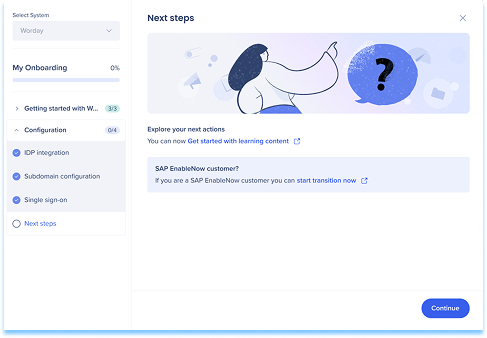Welcome to the
WalkMe Help Center
Please log in to continue

Please log in to continue

WalkMe Learning Arc Onboardは、WalkMe Learning Arc環境を迅速に設定および起動するのに役立つガイド付きセットアップです。 開始するための主要なステップを説明し、学習コンテンツの作成と管理をすぐに開始できます。
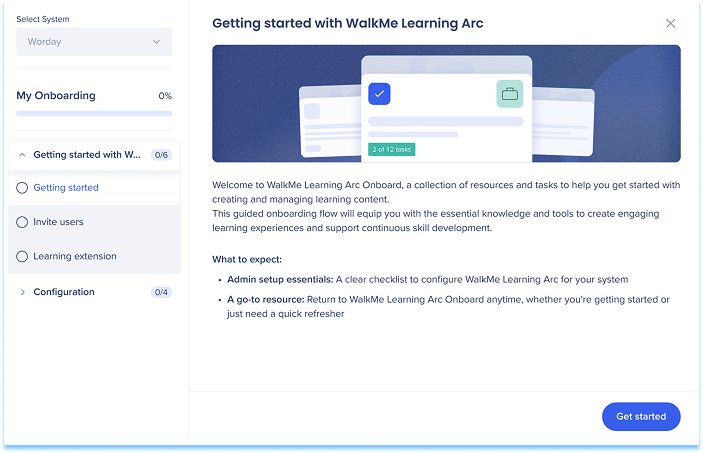
WalkMeラーニングアークにアクセスするには、以下の場所に移動します:
| データセンター | コンソール | ポータル |
|---|---|---|
| US | WalkMeコンソール | デフォルト: https://portal.us.wmlearningarc.com/ カスタムドメイン: customer1.us.wmlearningarc.com |
| EU | WalkMeコンソール | デフォルト: https://portal.eu.wmlearningarc.com/ カスタムドメイン: customer1.eu.wmlearningarc.com |
| カナダ | WalkMeコンソール | デフォルト: http://portal.wmlearningarc-ca1.walkmedap.com/ カスタムドメイン: customer1.wmlearningarc-ca1.walkmedap.com |
| FedRAMP | WalkMeコンソール | デフォルト: http://portal.wmlearningarc.walkmegov.com/ カスタムドメイン: customer1.wmlearningarc.walkmegov.com |
| SAP US | WalkMeコンソール | デフォルト:portal.us01.wmlearningarc.cloud.sap カスタムドメイン:customer1.us01.wmlearningarc.cloud.sap |
| SAP EU | WalkMeコンソール | デフォルト:portal.eu01.wmlearningarc.cloud.sap カスタムドメイン:customer1.eu01.wmlearningarc.cloud.sap |
このガイドでは、WalkMeラーニングArcを紹介し、コラボレーションやコンテンツ作成のための環境を準備するのに役立ちます。
初回サインイン時に、WalkMeがソフトウェアの価値を最大化する方法を紹介する紹介動画が表示されます。
動画の後、Learning Arc Onboardフローの概要をご覧ください:
「開始」を選択して、オンボーディングの流れを開始します。

チームメイトを追加して、プロジェクトで共同作業します。
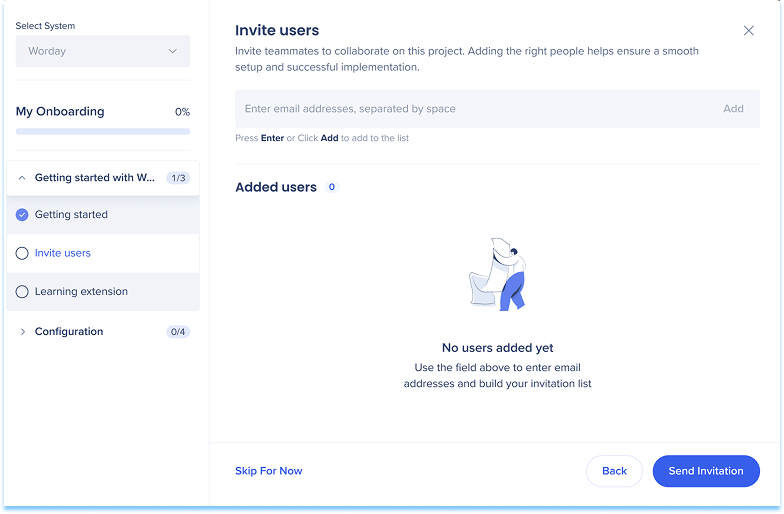
この拡張機能を使用すると、録画とシミュレーション機能を有効にできます。
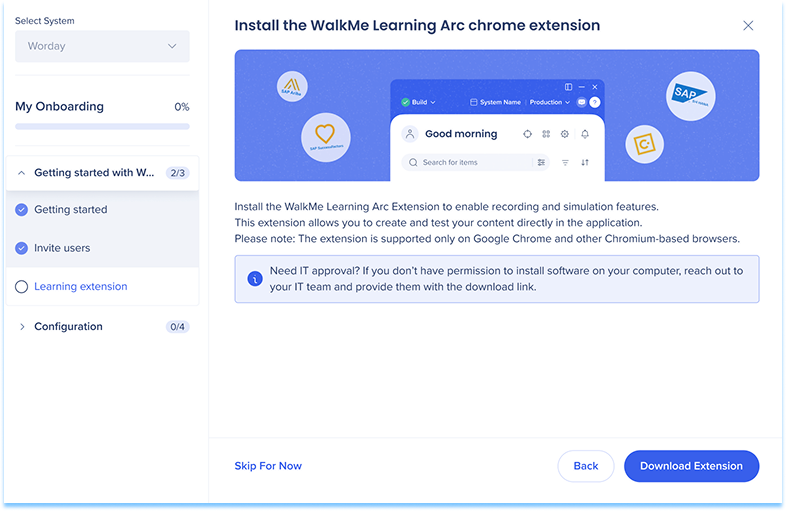
コラボレーションや学習者アクセスをサポートするように環境をサポートします。
IDプロバイダー(IDP)を接続して、学習者のアクセスを安全に管理します。 各学習者は、正確な進捗状況とエンゲージメントの追跡のために、一意に識別されます。
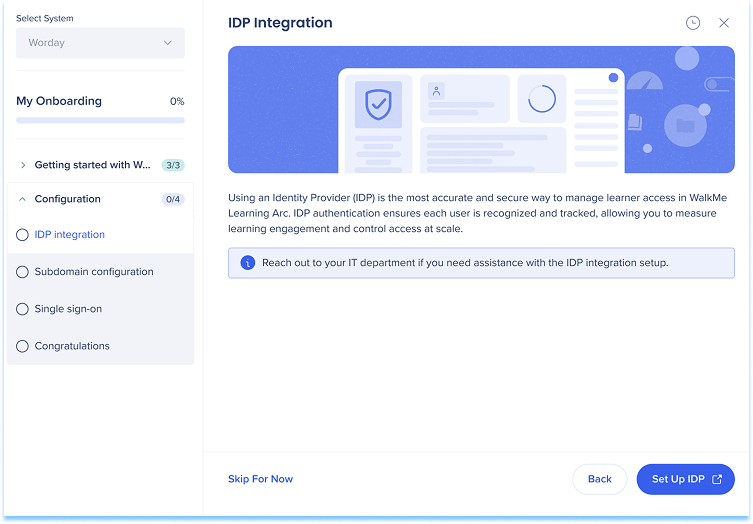
IDPが存在しない場合:
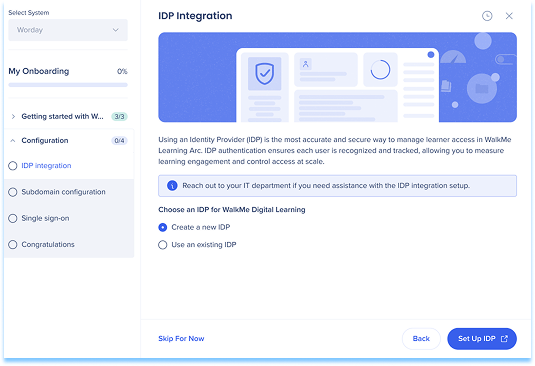
IDPがすでに存在する場合:
以下のオプションのいずれかを選択します。
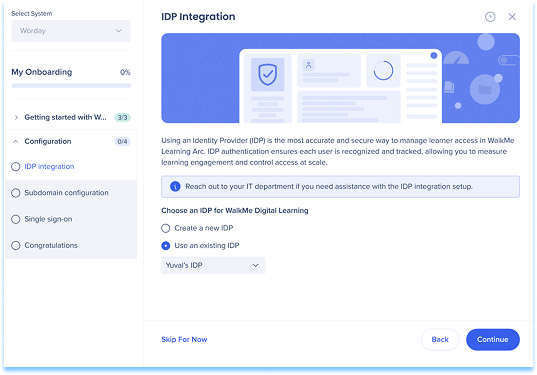
WalkMeラーニングArcポータルのカスタムサブドメインを選択します。 これにより、ポータルURL(例:yourname.learning.walkme.com)の開始が定義され、学習者向けの専用のアクセスポイントが提供されます。
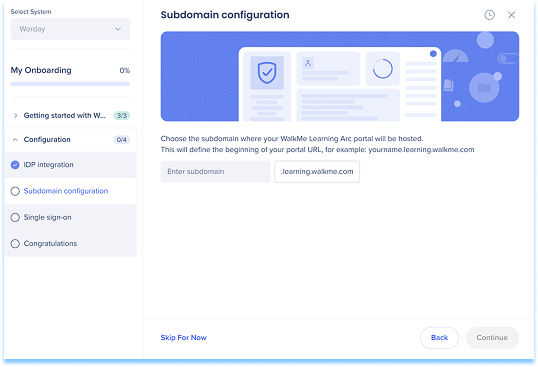
SSOを有効にして、ユーザーが既存の会社の認証情報を使用してログインできるようにします。 SSOは、安全で一貫性のあるアクセスを提供し、組織全体でユーザー管理を簡素化します。
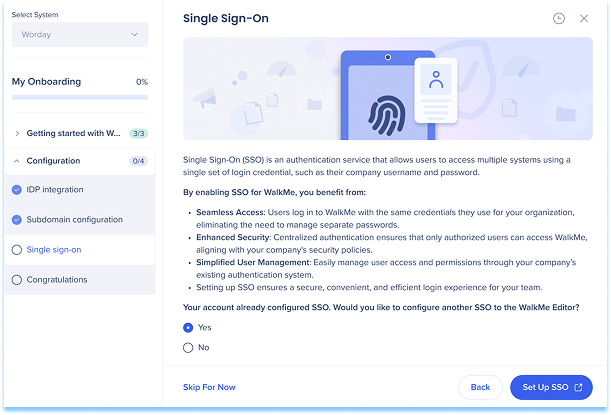
設定後、確認画面が表示され、次のステップのオプションが表示されます: